電腦公司windows7 32位專業系統硬盤安裝過程
發布時間:2022-07-17 文章來源:xp下載站 瀏覽:
|
Windows 7,中文名稱視窗7,是由微軟公司(Microsoft)開發的操作系統,內核版本號為Windows NT 6.1。Windows 7可供家庭及商業工作環境:筆記本電腦 、平板電腦 、多媒體中心等使用。Windows 7可供選擇的版本有:入門版(Starter)、家庭普通版(Home Basic)、家庭高級版(Home Premium)、專業版(Professional)、企業版(Enterprise)(非零售)、旗艦版(Ultimate)。 電腦公司win7 32位專業系統硬盤安裝過程,win7 32位硬盤安裝是眾多方法中最簡單快捷的方式,尤其是在你沒有光盤和U盤時,電腦還能正常進入的話,就可以用硬盤裝電腦公司win7 32位專業系統了,現在就來win7 32位硬盤裝系統過程。接下來我們就一起來學習吧。 安裝前準備 1、保證能夠正常進入系統; 2、下載Ghost Win7系統鏡像文件; 相關推薦:筆記本系統下載win8教程 安裝步驟 1、首先下載Ghost Win7系統鏡像"DNGS_Win7_X86_201603.iso"到本地硬盤上(這里下載在D盤上); 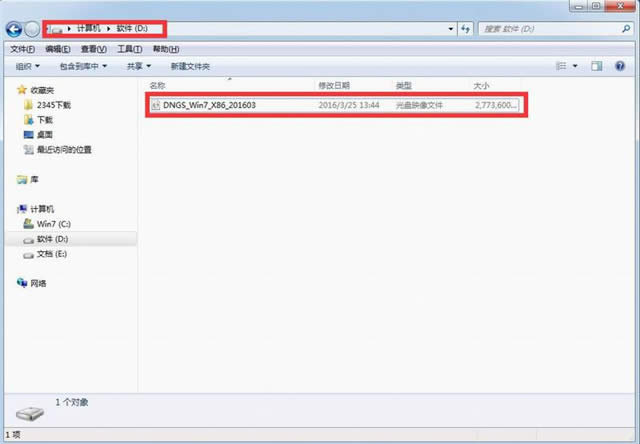
win7 32位硬盤安裝詳細圖解過程圖1 2、解壓所下載的"DNGS_Win7_X86_201603.iso"鏡像; 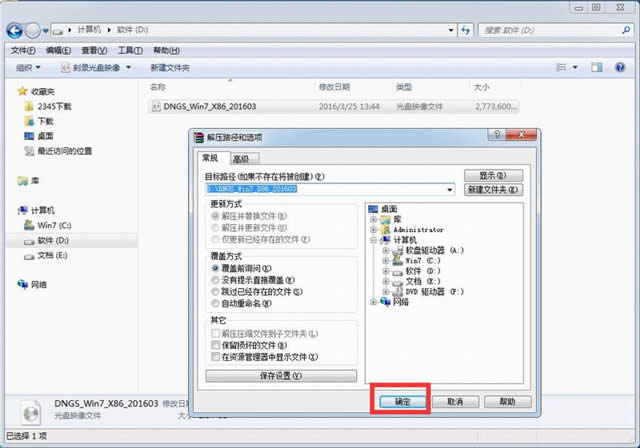
win7 32位硬盤安裝詳細圖解過程圖2 3、解壓出來的文件夾內容; 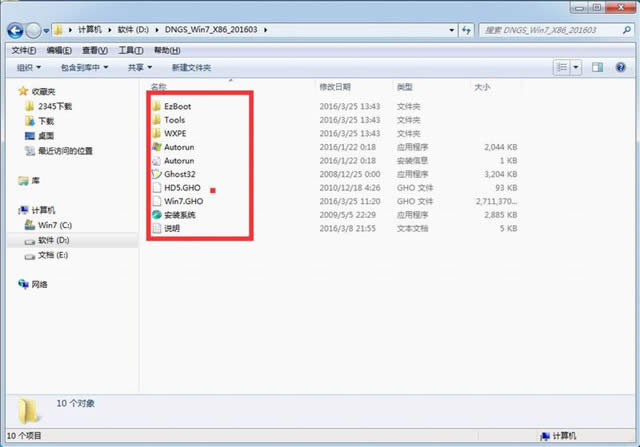
win7 32位硬盤安裝詳細圖解過程圖3 4、把"Win7.GHO"和"安裝系統.EXE"兩個文件剪切到磁盤根目錄下,這里選擇放在D盤里; 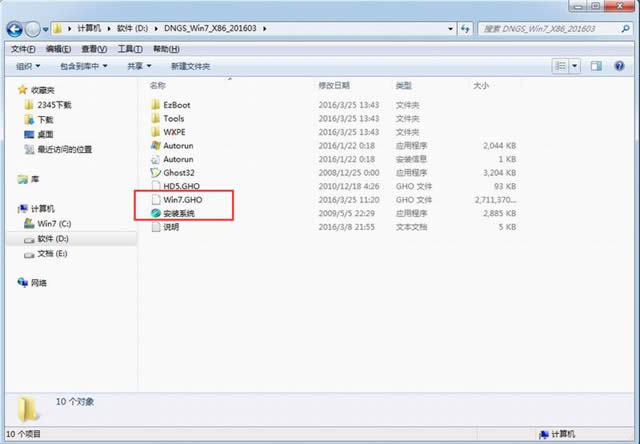
win7 32位硬盤安裝詳細圖解過程圖4 提示:為什么不直接在文件夾內執行?因為文件夾命名過長,有時候會導致安裝失敗,如下圖所示。(若用戶想在文件夾內直接執行,可把文件夾重新命 名,例如命名為"Win7"等。) 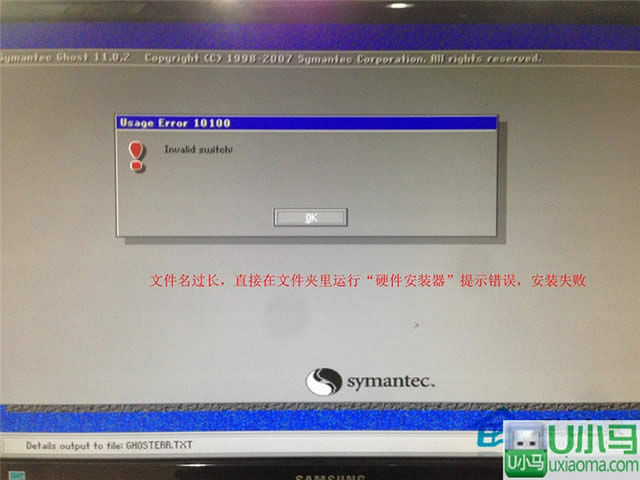
win7 32位硬盤安裝詳細圖解過程圖5 5、雙擊"安裝系統.EXE",選擇"C盤"(C盤為系統磁盤),插入映像文件Win7.GHO,接著點擊執行,如圖所示: 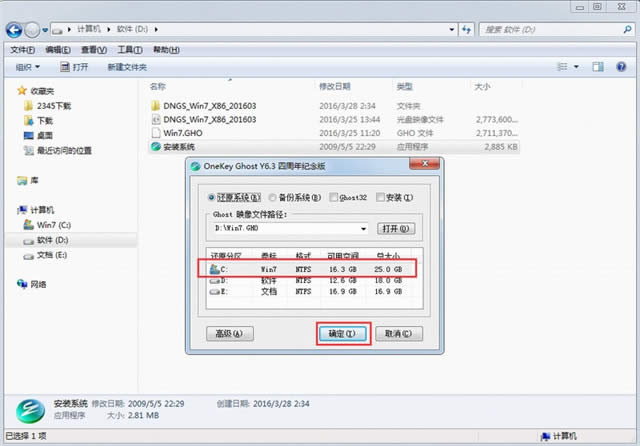
win7 32位硬盤安裝詳細圖解過程圖6 提示:在執行安裝前要把360等殺毒軟件關閉,否則無法正常安裝。(若360殺毒軟件開啟,會提示有毒,下載的Ghost Win7系統鏡像的軟件都是安全無毒 的,用戶可放心使用。) 6、選擇"執行后"電腦會自動重啟,格式化C盤,還原數據; 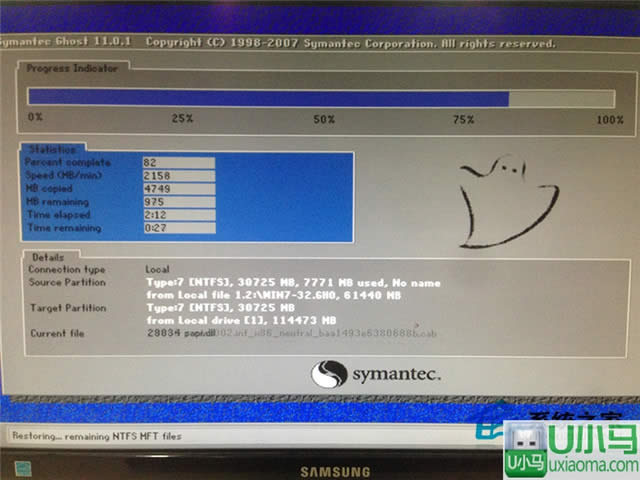
win7 32位硬盤安裝詳細圖解過程圖7 7、數據還原之后,自動重啟,進入驅動安裝界面; 8、驅動程序安裝完成之后,再次重啟,進入全新的Win7系統界面; 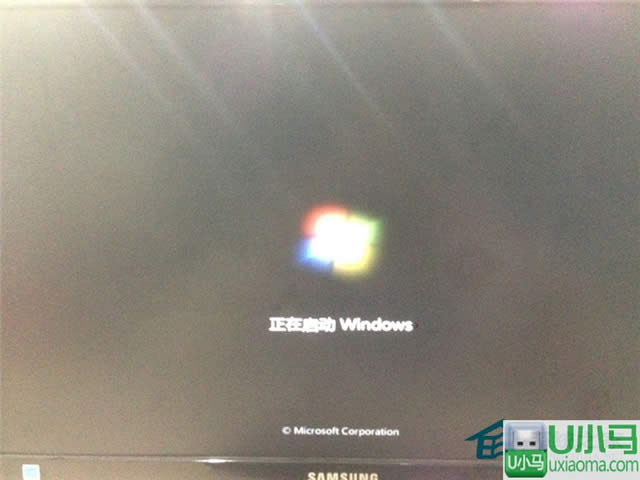
win7 32位硬盤安裝詳細圖解過程圖8 
win7 32位硬盤安裝詳細圖解過程圖9 以上就是win7 32位硬盤安裝詳細圖解過程的全部內容到此就結束了,當你看到一個全新的win7畫面的時候,進入到win7桌面,硬盤裝win732位系統就完成了。相信用不了幾分鐘,你就能學會快速用U盤裝win732位系統教程了。 2015年1月13日,微軟正式終止了對Windows 7的主流支持,但仍然繼續為Windows 7提供安全補丁支持,直到2020年1月14日正式結束對Windows 7的所有技術支持。 |

